HP OMEN - 15-dc0086nr User Manual
Browse online or download User Manual for Unknown HP OMEN - 15-dc0086nr. HP OMEN - 15-dc0004tx Ghid pentru utilizator [it]
- Page / 83
- Table of contents
- BOOKMARKS
- Ghid pentru utilizator 1
- 1 Pornirea corectă 13
- Mai multe resurse HP 14
- Mai multe resurse HP 3 15
- Localizarea hardware-ului 16
- Localizarea software-ului 16
- Partea dreaptă 17
- Partea stângă 17
- Partea din spate 18
- Partea din spate 7 19
- Zona tastaturii 21
- Indicatoare luminoase 22
- Zona tastaturii 11 23
- Taste speciale 24
- Taste de 24
- Zona tastaturii 13 25
- Partea inferioară 26
- Etichete 26
- Etichete 15 27
- 3 Conectarea la o reţea 28
- Conectarea la o reţea WLAN 29
- Utilizarea camerei 32
- Utilizarea sistemului audio 32
- Conectarea unui microfon 33
- Conectarea headset-urilor 33
- Utilizarea setărilor de sunet 33
- 5 Navigarea pe ecran 39
- 7 Întreţinerea computerului 49
- Curăţarea computerului 50
- Proceduri de curăţare 51
- Utilizarea parolelor 53
- Diagnostics 59
- Înainte de a începe 65
- Restaurare şi recuperare 66
- 12 Specificaţii 70
- Mediul de funcţionare 71
- 13 Descărcarea electrostatică 72
- 14 Accesibilitate 73
- Standarde şi legislaţie 75
- Legislaţie şi reglementări 76
- Marea Britanie 77
- Organizaţii 78
- Instituţii educaţionale 78
- Legături HP 79
Summary of Contents
Ghid pentru utilizator
Determinarea versiunii de BIOS ... 45Descărcarea
12 Specificaţii ...
xii
1 Pornirea corectăAcest computer este un instrument puternic, conceput pentru a îmbunătăţi lucrul şi divertismentul. Citiţi acest capitol pentru a aa
Mai multe resurse HPPentru a localiza resursele care furnizează detalii despre produs, informaţii despre modul de utilizare şi altele, utilizaţi acest
Resurse CuprinsIMPORTANT: Pentru a accesa cea mai recentă versiune a ghidului pentru utilizatori, trebuie să fiţi conectat la Internet.*Garanţia limit
2 Familiarizaţi-vă cu computerulComputerul dvs. dispune de componente cu rating maxim. Acest capitol oferă detalii despre componentele dvs., unde sunt
Partea dreaptăComponentă Descriere(1) Led de unitate ● Alb clipitor: unitatea de disc este accesată.● Chihlimbariu: HP 3D DriveGuard a parcat temporar
Componentă Descriere(2) Mufă combinată ieşire audio (căşti)/intrare audio (microfon)Conectează dispozitive opţionale, precum difuzoare stereo alimenta
Componentă Descriere(2) Mufă/leduri de stare RJ-45 (pentru reţea) Conectează un cablu de reţea.● Alb: reţeaua este conectată.● Chihlimbariu: se efectu
© Copyright 2018 HP Development Company, L.P.Bluetooth este o marcă comercială deţinută de proprietarul său şi este utilizată de HP Inc. sub licenţă.
AfişajComponentă Descriere(1) Microfoane interne Înregistrează sunet.(2) Led pentru cameră Aprins: camera este în funcţiune.(3) Camere Vă permit să ef
Zona tastaturiiZonă de atingereComponentă Descriere(1) Suprafaţa zonei de atingere Interpretează gesturile efectuate cu degetele pentru a deplasa in
Indicatoare luminoaseComponentă Descriere(1) Led de alimentare ● Aprins: computerul este pornit.● Clipitor: computerul este în starea Repaus, un mod d
ButonComponentă DescriereButon de alimentare ● Când computerul este oprit, apăsaţi butonul pentru a-l porni.● Când computerul este pornit, apăsaţi scu
Taste specialeComponentă Descriere(1) Tasta esc Afişează informaţii despre sistem când este apăsată împreună cu tasta fn.(2) Tasta fn Execută func
Pictogramă DescriereÎmpiedică vizualizarea de către persoanele aate în unghiurile laterale. Dacă este necesar, reduceţi sau creşteţi luminozitatea pe
Partea inferioară Componentă Descriere(1) Difuzoare Redau sunetul.(2) Orificii de ventilaţie Permit răcirea componentelor interne prin intermediul
Componentă (1) Numele produsului HP (2) Numărul modelului (3) ID-ul produsului (4) Numărul de serie (5) Perioada de garanţie Componentă (1) Num
3 Conectarea la o reţea Puteţi să luaţi computerul cu dvs. oriunde mergeţi. Dar chiar şi acasă, puteţi să exploraţi globul şi să accesaţi informaţii d
Tasta „mod avion”Computerul poate avea o tastă „mod avion”, unul sau mai multe dispozitive wireless şi unul sau două leduri wireless. Toate dispozitiv
Notificare de avertizare privind siguranţaAVERTISMENT! Pentru a reduce posibilitatea de vătămare prin arsuri sau de supraîncălzire a computerului, nu
După ce conexiunea este efectuată, faceţi clic dreapta pe pictograma de stare a reţelei, din extrema dreaptă a barei de activităţi, pentru a verifica
● Mouse● Tastatură externăConectarea dispozitivelor BluetoothÎnainte de a putea utiliza un dispozitiv Bluetooth, trebuie să stabiliţi o conexiune Blue
4 Utilizarea caracteristicilor de divertismentUtilizaţi computerul HP ca pe un centru de divertisment, pentru a socializa prin intermediul camerei, pe
Pentru a conecta căşti wireless la computer, urmaţi instrucţiunile producătorului de dispozitive.Conectarea unui microfonPentru a înregistra sunete, c
Conectarea unui dispozitiv cu Thunderbolt utilizând un cablu USB Type-C (numai la anumite produse)NOTĂ: Pentru a conecta un dispozitiv cu USB Type-C T
Conectarea dispozitivelor video utilizând un cablu HDMI (numai la anumite produse)NOTĂ: Pentru a conecta la computer un dispozitiv cu HDMI, aveţi nevo
Configurarea caracteristicii audio HDMIHDMI este singura interfaţă video care acceptă conţinut video şi audio de înaltă definiţie. După ce conectaţi l
● Extindere: Vizualizaţi imaginea ecranului extinsă pe ambele dispozitive – pe computer şi pe dispozitivul extern.● Numai pe al doilea ecran: Vizualiz
2. Conectaţi celălalt capăt al cablului la dispozitivul extern.26 Capitolul 4 Utilizarea caracteristicilor de divertisment
5 Navigarea pe ecranPuteţi să navigaţi pe ecranul computerului într-unul sau mai multe din următoarele moduri:● Prin gesturi de atingere direct pe ecr
iv Notificare de avertizare privind siguranţa
Glisare cu două degete (doar pe zona de atingere)Utilizaţi gestul de glisare cu două degete pentru deplasare în sus, în jos sau în stânga/dreapta pe o
Tragere cu trei degete (doar pe zona de atingere)Utilizaţi gestul de tragere cu trei degete pentru a vizualiza ferestrele deschise şi pentru a comuta
Utilizarea unei tastaturi sau a unui mouse, care sunt opţionaleO tastatură sau un mouse (opţionale) vă permit să tastaţi, să selectaţi elemente, să de
6 Gestionarea consumului de energieComputerul poate să funcţioneze cu alimentare de la acumulator sau de la sursa de alimentare externă. Când computer
NOTĂ: Dacă aţi setat o parolă care să fie solicitată la ieşirea din starea de Repaus, trebuie să introduceţi parola Windows înainte ca lucrările dvs.
1. Salvaţi lucrările şi închideţi toate programele deschise.2. Selectaţi butonul Start, selectaţi pictograma Alimentare, apoi selectaţi Închidere.Când
● Când nivelul de încărcare al acumulatorului este între zero şi 50%, acumulatorul se va încărca la 50% din capacitatea maximă în mai puţin de 30-45 d
– sau –● Pictograma Alimentare afişează o notificare de nivel scăzut sau critic de încărcare al acumulatorului.NOTĂ: Pentru informaţii suplimentare
Acumulatorul/acumulatoarele din acest produs nu pot fi uşor înlocuite de utilizatori. Scoaterea sau înlocuirea acumulatorului pot afecta acoperirea ga
7 Întreţinerea computeruluiEste important să efectuaţi operaţii de întreţinere în mod regulat pentru a menţine computerul în condiţii optime. Acest ca
Setarea privind configuraţia de procesoare (numai la anumite produse)IMPORTANT: Anumite produse sunt configurate cu un procesor Intel® Pentium® seria
NOTĂ: Numai unităţile de disc interne sunt protejate de HP 3D DriveGuard. O unitate de disc instalată într-un dispozitiv de andocare opţional sau cone
Proceduri de curăţareUrmaţi procedurile din această secţiune pentru a vă curăţa în siguranţă computerul.AVERTISMENT! Pentru a preveni electrocutarea s
● Opriţi, apoi deconectaţi toate dispozitivele externe.● Opriţi computerul.● Faceţi o copie de rezervă a informaţiilor. Păstraţi copia de rezervă sepa
8 Securizarea computerului şi a informaţiilorSecuritatea computerului este esenţială pentru protejarea confidenţialităţii, a integrităţii şi a disponi
Setarea parolelor în Setup Utility (BIOS)Parolă FuncţieAdministrator password (Parolă de administrator) ● Trebuie introdusă de fiecare dată când acces
Pentru a configura Windows Hello, urmaţi aceşti paşi:1. Selectaţi butonul Start, selectaţi Setări, selectaţi Conturi, apoi selectaţi Opţiuni de conect
Instalarea actualizărilor de softwareSoftware-ul HP, Windows şi de la terţi instalat pe computerul dvs. trebuie să fie actualizat în mod regulat pentr
9 Cum se utilizează Setup Utility (BIOS)Setup Utility sau Basic Input/Output System (BIOS) controlează comunicaţiile dintre toate dispozitivele de int
Pentru a verifica dacă există versiuni ulterioare ale BIOS-ului, consultaţi Descărcarea unei actualizări de BIOS, la pagina 46.Descărcarea unei actual
10 Utilizarea instrumentului HP PC Hardware DiagnosticsUtilizarea instrumentului HP PC Hardware Diagnostics Windows (numai la anumite modele)HP PC Har
vi Setarea privind configuraţia de procesoare (numai la anumite produse)
Descărcarea instrumentului HP PC Hardware Diagnostics Windows● Instrucţiunile de descărcare pentru HP PC Hardware Diagnostics Windows sunt furnizate n
Dacă PC-ul dumneavoastră nu va încărca sistemul de operare Windows, puteţi să utilizaţi HP PC Hardware Diagnostics UEFI pentru a diagnostica problemel
Descărcarea instrumentului HP PC Hardware Diagnostics UEFI după numele sau numărul de produs (numai la anumite produse)NOTĂ: La anumite produse, poate
Particularizarea setărilor caracteristicii Remote HP PC Hardware Diagnostics UEFIUtilizând setarea Remote HP PC Hardware Diagnostics în Computer Setup
11 Copierea de rezervă, restaurarea şi recuperareaAcest capitol furnizează informaţii despre următoarele procese, care sunt proceduri standard pentru
cazurile în care unitatea de disc este coruptă sau a fost înlocuită, suportul de recuperare HP poate fi utilizat pentru a reinstala sistemul de operar
Crearea suporturilor de recuperarePentru a crea suporturi de recuperare HP utilizând HP Recovery Manager:IMPORTANT: În cazul unei tablete cu tastatură
trebuie să utilizaţi suporturile de recuperare HP. Dacă nu aţi creat deja suporturi de recuperare, consultaţi Crearea suporturilor de recuperare HP (n
Pentru computere sau tablete cu tastaturi ataşate:▲ Apăsaţi f11 în timp ce computerul se iniţializează sau ţineţi apăsată tasta f11 în timp ce apăsaţi
Porniţi sau reporniţi tableta, apăsaţi rapid şi ţineţi apăsat butonul de descreştere a volumului, apoi selectaţi f9.3. Selectaţi unitatea optică sau u
Cuprins1 Pornirea corectă ...
12 SpecificaţiiPutere de intrareInformaţiile despre alimentare din această secţiune pot fi utile atunci când intenţionaţi să călătoriţi în străinătate
NOTĂ: Acest produs este proiectat pentru sistemele energetice IT din Norvegia, cu tensiune de linie care nu depăşeşte 240 V rms.Mediul de funcţionareF
13 Descărcarea electrostaticăDescărcarea electrostatică este eliberarea electricităţii statice când două obiecte intră în contact – de exemplu, şocul
14 AccesibilitateAccesibilitateCompania HP lucrează pentru a îmbina diversitatea, includerea şi munca/viaţa în structura companiei noastre, astfel înc
Asociaţia internaţională a specialiştilor în accesibilitate (International Association of Accessibility Professionals - IAAP)IAAP este o asociaţie non
● Tablete HP Slate 7 – Activarea caracteristicilor de accesibilitate pe tableta HP (Android 4.1/Jelly Bean)● PC-uri HP SlateBook – Activarea caracteri
vârstnici ai internetului, care au nevoi de accesibilitate. Recomandările WCAG 2.0 definesc caracteristicile conţinutului accesibil:● Perceptibil (de
Legea privind accesibilitatea comunicaţiilor şi conţinutului video în secolul 21 (21st Century Communications and Video Accessibility Act - CVAA)CVAA
AustraliaGuvernul australian şi-a anunţat planul de a implementa Recomandările privind accesibilitatea conţinutului web (Web Content Accessibility Gui
Alte resurse privind dizabilităţile● Programul de asistenţă tehnică ADA (Americans with Disabilities Act)● Reţeaua Afaceri şi dizabilităţi (Business &
Conectarea căştilor ... 20Con
IndexAaccesibilitate 61actualizare programe şi drivere 38actualizări software, instalare 44acumulatordescărcare 34economisire energie 34găsirea inform
gest de atingere pe zona de atingere şi pe ecranul senzitiv 27gest de glisare cu două degete pe zona de atingere 28gest de glisare cu un deget pe ecra
porturiDisplayPort Dual-Mode 7HDMI 7, 23, 24port USB SuperSpeed cu HP Sleep and Charge 7port USB Type-C cu conector de alimentare şi Thunderbolt, cu H
anulare volum 13comutare imagine de pe ecran13ecran de confidenţialitate 13identificare 12lumină de fundal tastatură 13luminozitate ecran 13mod „avion
Rezolvarea unui nivel scăzut de încărcare al acumulatorului când este disponibilă sursa de alimentare externă ...........
More documents for Unknown HP OMEN - 15-dc0086nr













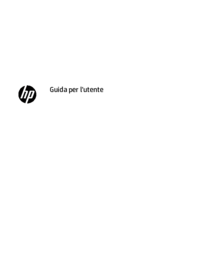













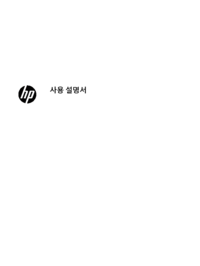



 (49 pages)
(49 pages)
 (58 pages)
(58 pages) (32 pages)
(32 pages) (49 pages)
(49 pages) (48 pages)
(48 pages) (44 pages)
(44 pages) (51 pages)
(51 pages) (55 pages)
(55 pages) (69 pages)
(69 pages) (43 pages)
(43 pages) (17 pages)
(17 pages) (27 pages)
(27 pages)







Comments to this Manuals